首页 > 电脑教程
大神讲解win10系统提示“请等待当前程序完成卸载或更改”的修复步骤
2021-12-05 01:22:57 电脑教程
今天教大家一招关于win10系统提示“请等待当前程序完成卸载或更改”的操作方法,近日一些用户反映win10系统提示“请等待当前程序完成卸载或更改”这样一个现象,当我们遇到win10系统提示“请等待当前程序完成卸载或更改”这种情况该怎么办呢?我们可以1、右键点击开始菜单,会弹出一个快捷菜单栏; 2、依次点击“关机或注销”—“注销”,注销后即可重新进行卸载。下面跟随小编脚步看看win10系统提示“请等待当前程序完成卸载或更改”详细的设置方法:
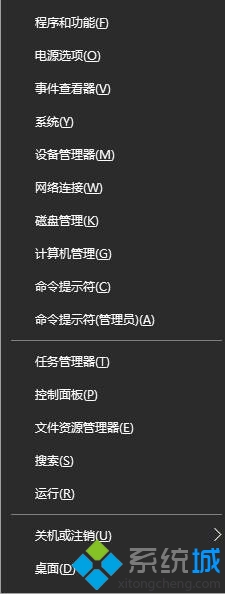
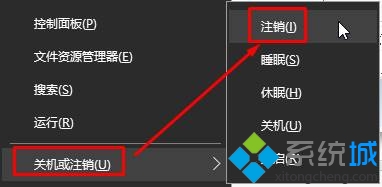
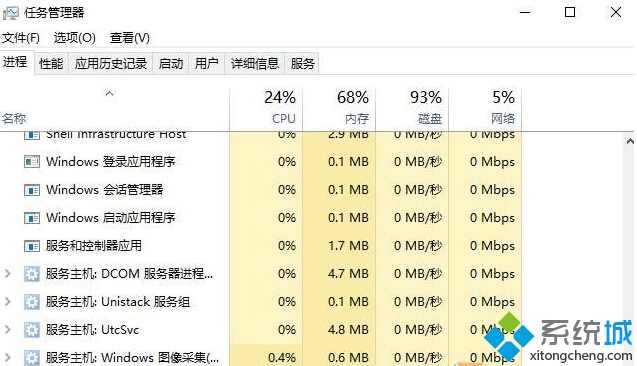
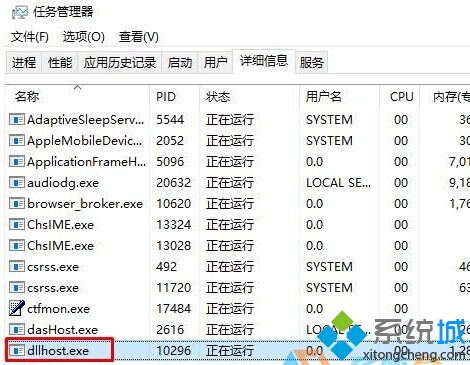
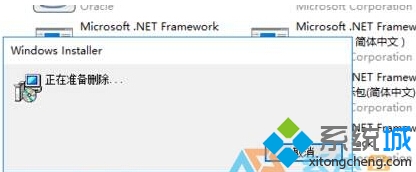
方案一:
1、右键点击开始菜单,会弹出一个快捷菜单栏;
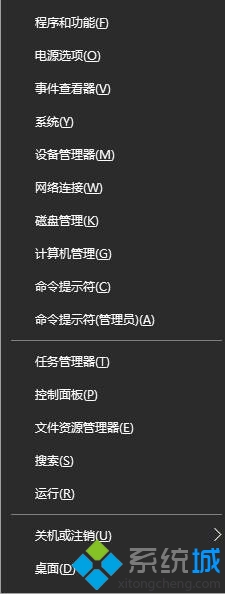
2、依次点击“关机或注销”—“注销”,注销后即可重新进行卸载。
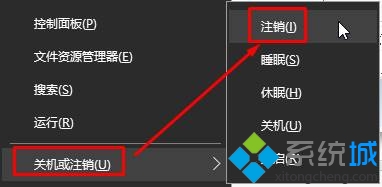
方案二:
1、按下“Ctrl+Shift+Esc”组合键打开任务管理器;
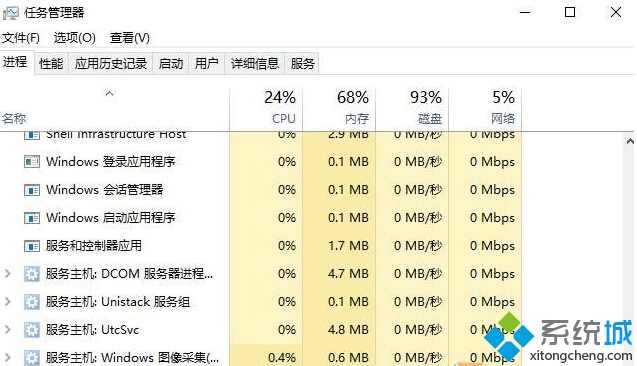
2、在任务管理器中“详细信息”选项卡中找到【dllhost.exe】,单击右键,点击【结束任务】;
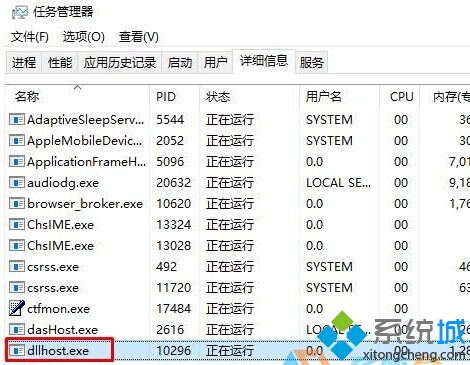
3、结束该进程后顺利卸载程序了。
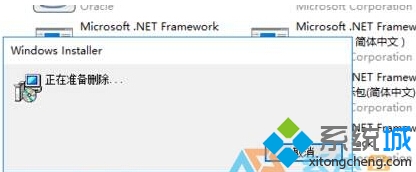
以上就是win10系统提示“请等待当前程序完成卸载或更改”的完整教程了,不会的小伙伴们来跟着小编一起学习吧!当然方法不止这一种,更多知识等着我们去发现!
相关教程推荐
- 2021-11-11 win7能再还原到win10吗,win10变成win7怎么还原
- 2021-09-30 win7怎么调整屏幕亮度,win7怎么调整屏幕亮度电脑
- 2021-11-26 win7笔记本如何开热点,win7电脑热点怎么开
- 2021-11-25 360如何重装系统win7,360如何重装系统能将32改成
- 2021-11-12 win7未能显示安全选项,win7没有安全模式选项
- 2021-11-19 联想天逸5060装win7,联想天逸310装win7
- 2021-07-25 win7无法禁用触摸板,win7关闭触摸板没有禁用选项
- 2021-07-25 win7卡在欢迎界面转圈,win7欢迎界面一直转圈
- 2021-11-12 gta5一直在载入中win7,win7玩不了gta5
- 2021-09-16 win7一直卡在还原更改,win7一直卡在还原更改怎么
热门教程